LINEで無料のご質問・ご相談承っています
パソコン修理やデータ救出、お申し込み方法や修理費用等のご不明な点が御座いましたらお気軽にご質問ください。

以前のWindowsを利用していた方には馴染みの無い用語がいくつか増えました。
それらの中から、よく使う用語をピックアップしてそれが何を意味してどんな役割があるのかを簡単に説明させて頂きます。

「チャームバー」はWindows 8 から導入され、一定の操作によって画面右端に現れる縦長のメニューバーの事です。
チャームバーではファイルの検索や共有、Windows画面との切り替え、印刷や音楽・動画の再生、照度、音量、電源関連など基本的な操作が可能です。
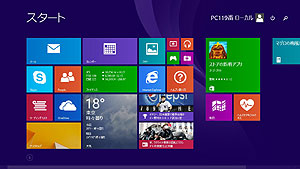
特に設定を変更していない場合、Windows8のパソコンを起動させた時に表示される画面で、登録されているアプリケーションがタイル状に並んだ画面の事です。
この画面には、お客様がよく利用するアプリケーションをピン留めしておくことにより、素早く希望のアプリケーションを利用することができます。
アプリケーションをこの画面にピン留めするには、下記の「アプリケーション画面」の項目をお読み下さい。
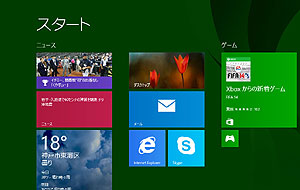
「タイル」とはスタート画面に並んでいる四角のカラフルなアイコンで、サイズは、大・ワイド・中・小があり、各タイルを右クリックすることで、画面の下から現れるメニューでお好みのサイズへの変更もできます。
タイルを左クリックすることでアプリケーションを起動することや、ドラッグアンドドロップで順番の入れ替えやカテゴリー分けも簡単に行う事ができます。
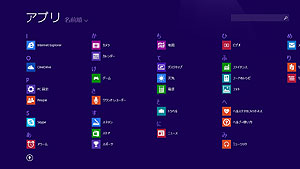
パソコンにインストールされている全てのアプリケーションの一覧画面です。
この画面を表示するにはスタート画面の左下にある下矢印のマークを押せばこの画面に切り替えることができます。
アイコンを左クリックで起動させる事もでき、右クリックすると下から現れるメニューからスタート画面にピン留めして追加することもできます。

この画面が表示されるとホッとするのではないかと思いますが、以前のウインドウズで表示されていたデスクトップ画面と同様です。(でもスタートボタンがありません。)
この画面に切り替えるには、スタート画面にある「デスクトップ」をクリックするか、キーボードのウインドウズキーを押すことでも表示させることが出来ます。
スタート画面とデスクトップ画面を切り替えやシャットダウン等を行うことができるボタンです。
スタート画面の場合、画面の左下にマウスを持っていくとWindowsボタン出現しますので、左クリックでデスクトップ画面へ切り替わります。 右クリックするとシャットダウンやコントロールパネルなどを選ぶメニューが表示されます。
デスクトップ画面の場合には画面の左下に常時表示されています。
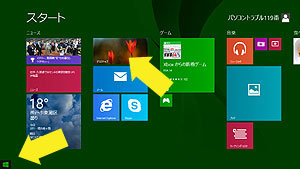
スタート画面のWindowsボタン

デスクトップ画面のWindowsボタン

スタート画面からデスクトップ画面に切り替えるには、スタート画面に表示されている「デスクトップ」というタイルをクリックすることで切り替えすることもできます。
同じ操作をキーボードの左手前にあるウインドウズキーを押すことでも操作可能です。



パソコン修理やデータ救出、お申し込み方法や修理費用等のご不明な点が御座いましたらお気軽にご質問ください。